W dzisiejszym Przewodniku pokażę ci, jak grupować opcje w liście rozwijanej. Grupowanie opcji jest szczególnie przydatne, gdy masz wiele możliwości do wyboru i chcesz poprawić przyjazność użytkownika twojej aplikacji internetowej. Nauczysz się kluczowych Atrybutów oraz kilku Dobrych Praktyk, aby efektywnie implementować grupy. Zaraz zanurzymy się w temacie!
Najważniejsze Wnioski
- Podczas tworzenia formularzy internetowych ważne jest prawidłowe ustawienie atrybutów wartości elementów opcji (option), aby zapewnić przejrzystość i przyjazność użytkownika.
- Grupowanie opcji odbywa się poprzez element optgroup.
- Możliwe jest również wyróżnianie i wstępne zaznaczanie wyboru.
Instrukcje Krok po Kroku
Najpierw upewnijmy się, że rozumiesz podstawy korzystania z atrybutów wartości (value). Te atrybuty są opcjonalne, ale zalecam ich używanie. Jeśli nie podasz żadnych wartości, tekst opcji zostanie użyty jako wartość. Możemy przyjrzeć się przykładowi.
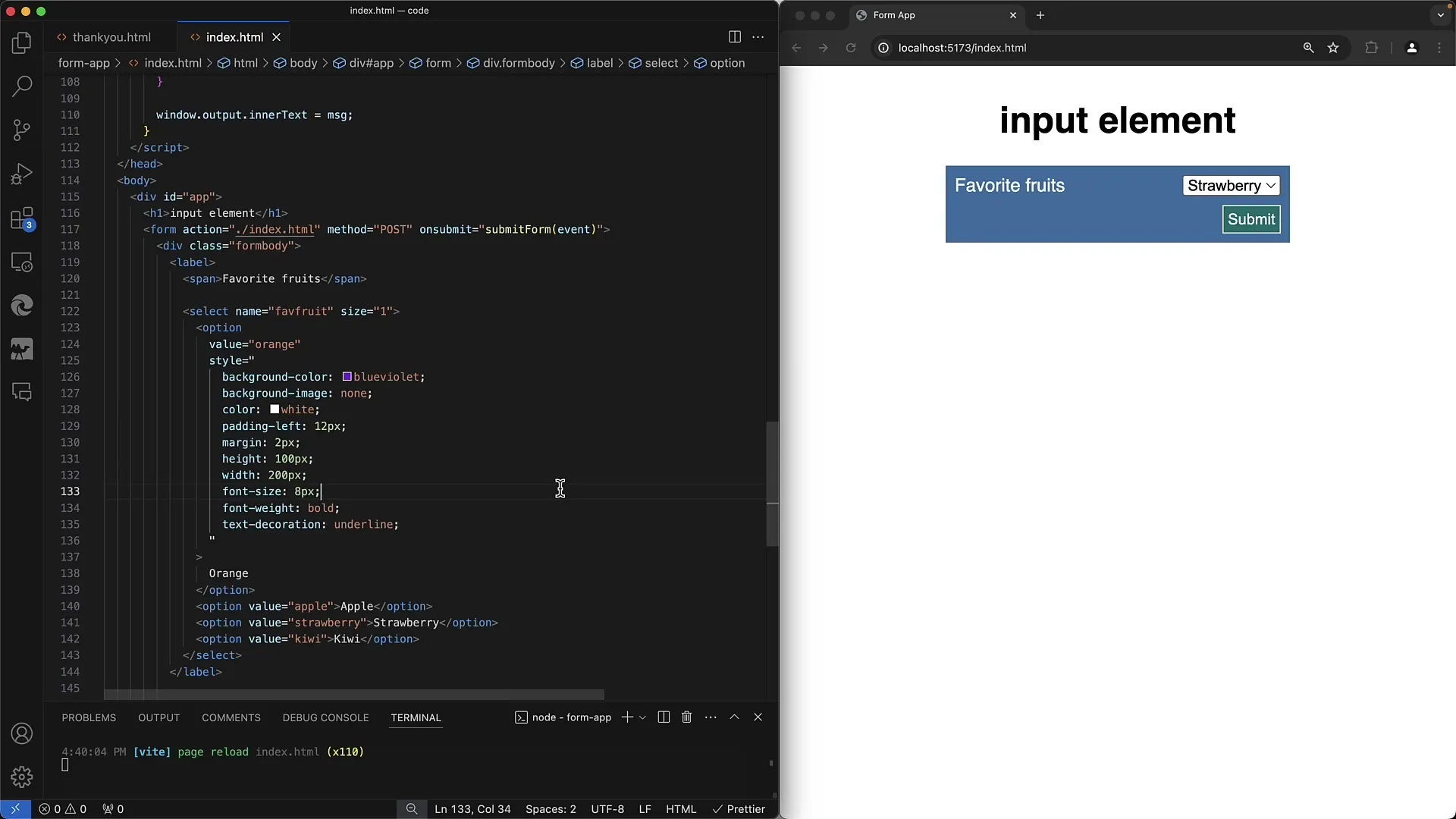
Tutaj zobaczysz, co się stanie, gdy wybierzesz opcję Apple bez podawania atrybutu wartości. Wyświetlany tekst zostanie użyty jako wartość do przesłania. Gdy wybierzesz teraz opcję Orange, zostanie przesłana wartość 'orange' w małych literach.
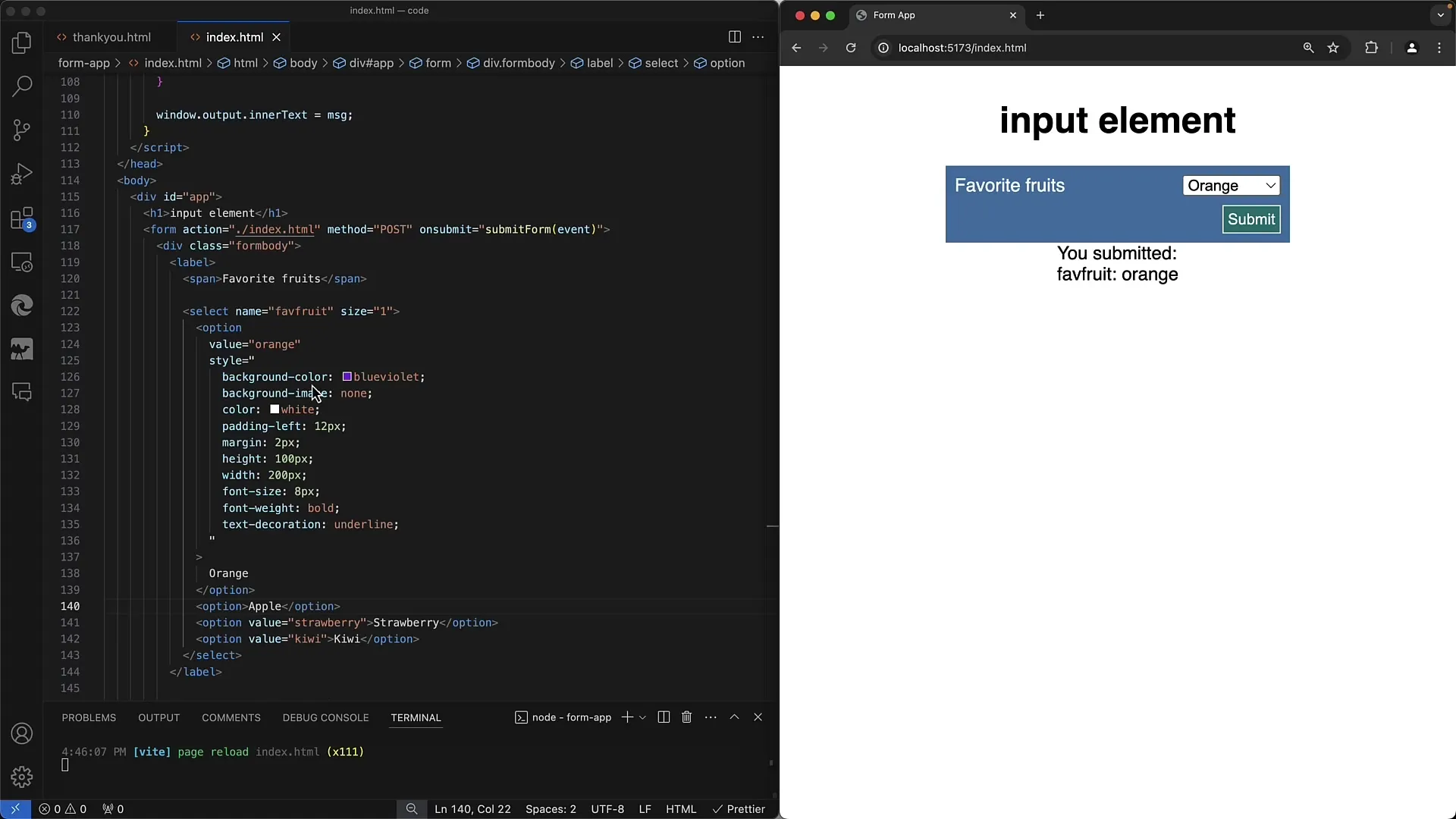
Moja zalecenie jest zatem jednoznaczne: Zawsze używaj atrybutu wartości, przypisując wewnętrzne oznaczenia, na przykład małymi literami. Jeśli tego nie zrobisz, przesyłane wartości mogą być mało czytelne i mało znaczące.
Jeśli chcesz domyślnie zaznaczyć określoną wartość podczas ładowania formularza, możesz użyć atrybutu selected. Możesz na przykład ustawić Apple lub Strawberry jako standardowe.
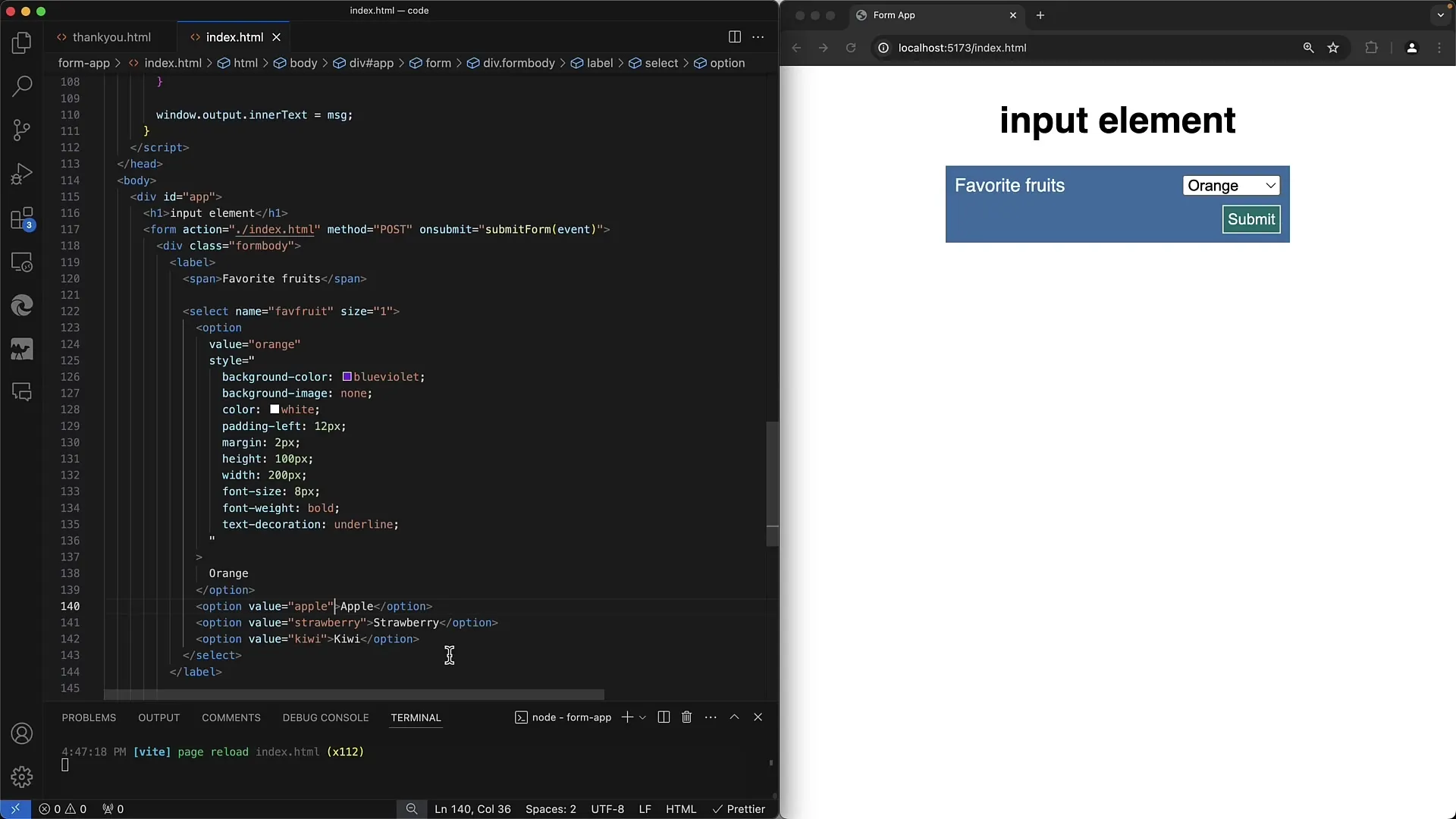
Teraz przechodzimy do grupowania opcji. Odbywa się to za pomocą elementu optgroup. W naszym przykładzie załóżmy, że chcemy podzielić listę owoców na dwie grupy. Nazwijmy je po prostu owoce 1 i owoce 2.
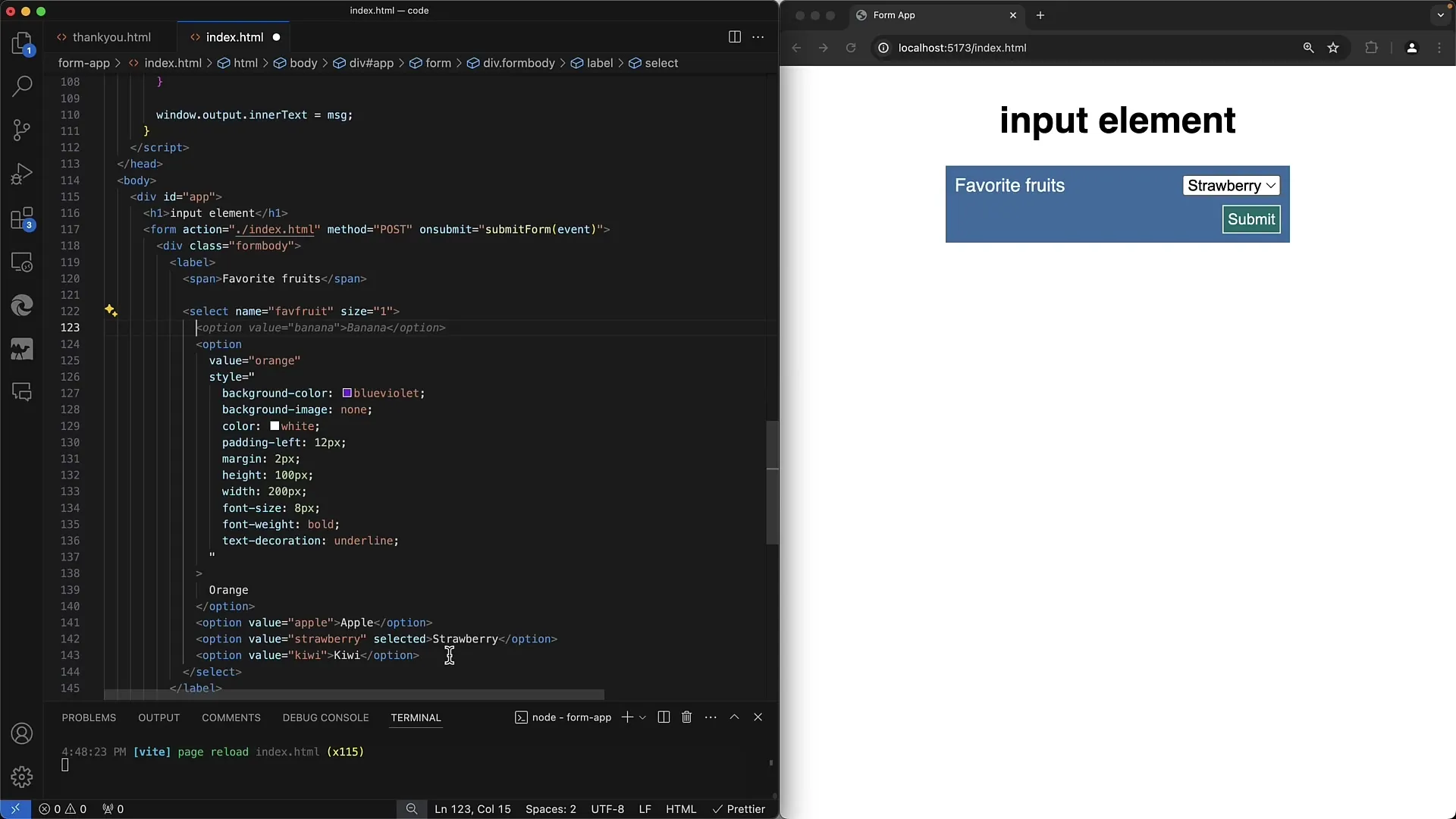
Wewnątrz tej grupy możemy dodawać odpowiednie elementy <option>, takie jak Apple, Orange i Strawberry. Możesz także utworzyć drugą grupę, która zawiera również konkretne opcje owoców.
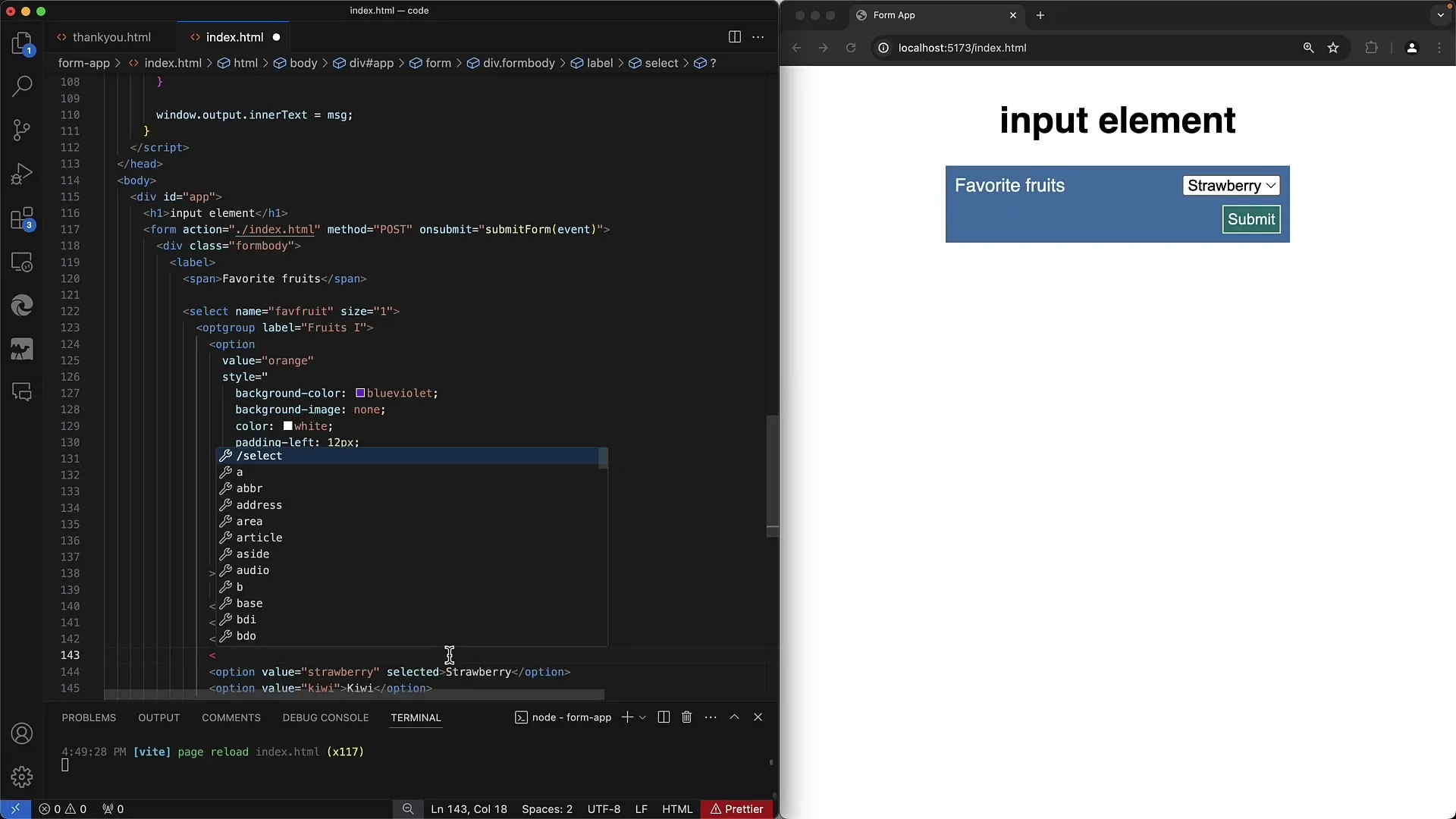
Kiedy utworzymy grupę owoców 2, wszystko powinno być dobrze zorganizowane i klarowne. Częstym błędem jest próba zamknięcia tagu
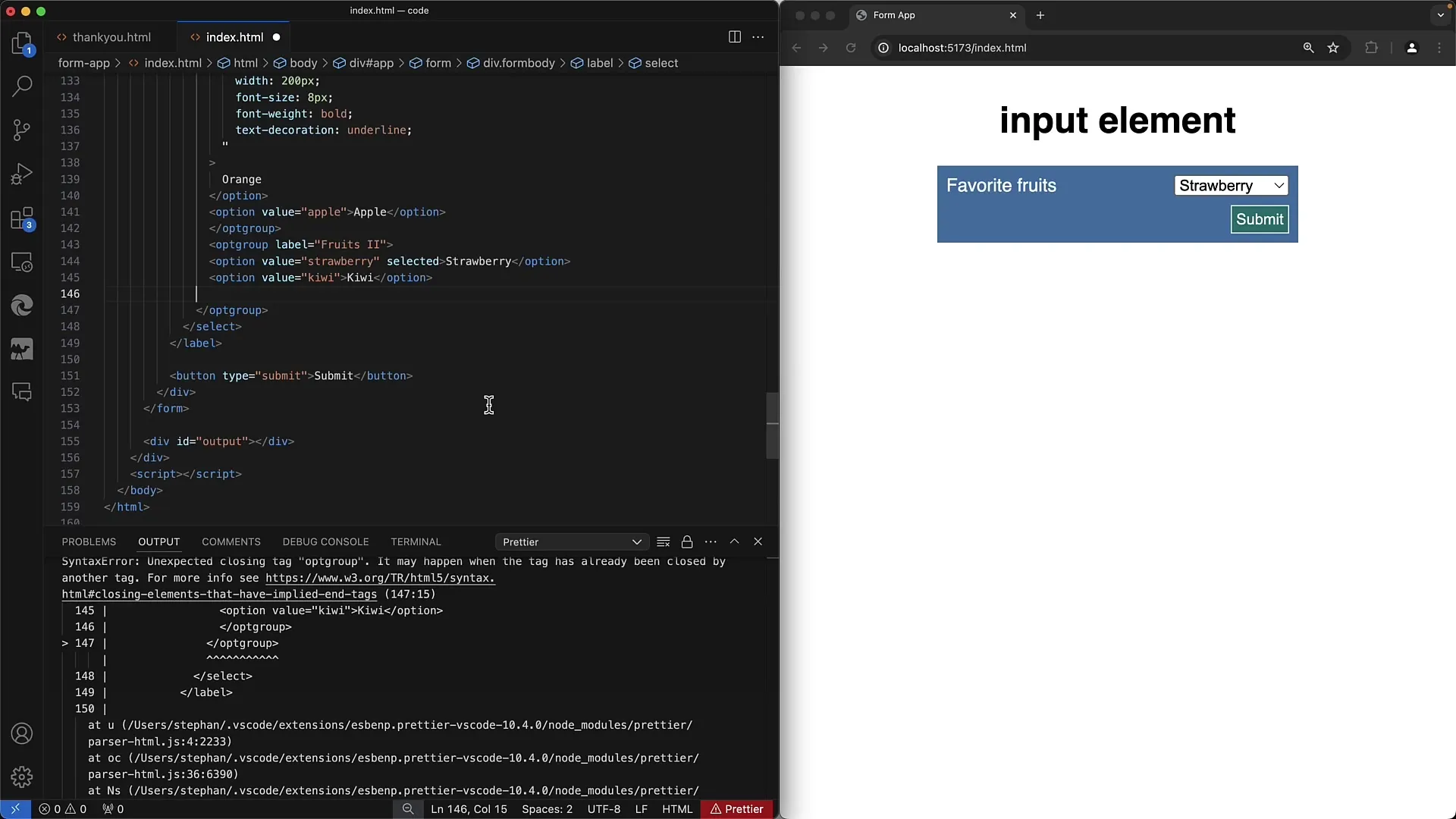
Tutaj zobaczysz, jak grupy są wyświetlane w interfejsie użytkownika. Opcje wewnątrz grup zazwyczaj mają szare tło. To daje użytkownikom wizualne wskazówki, że należą do określonej kategorii.
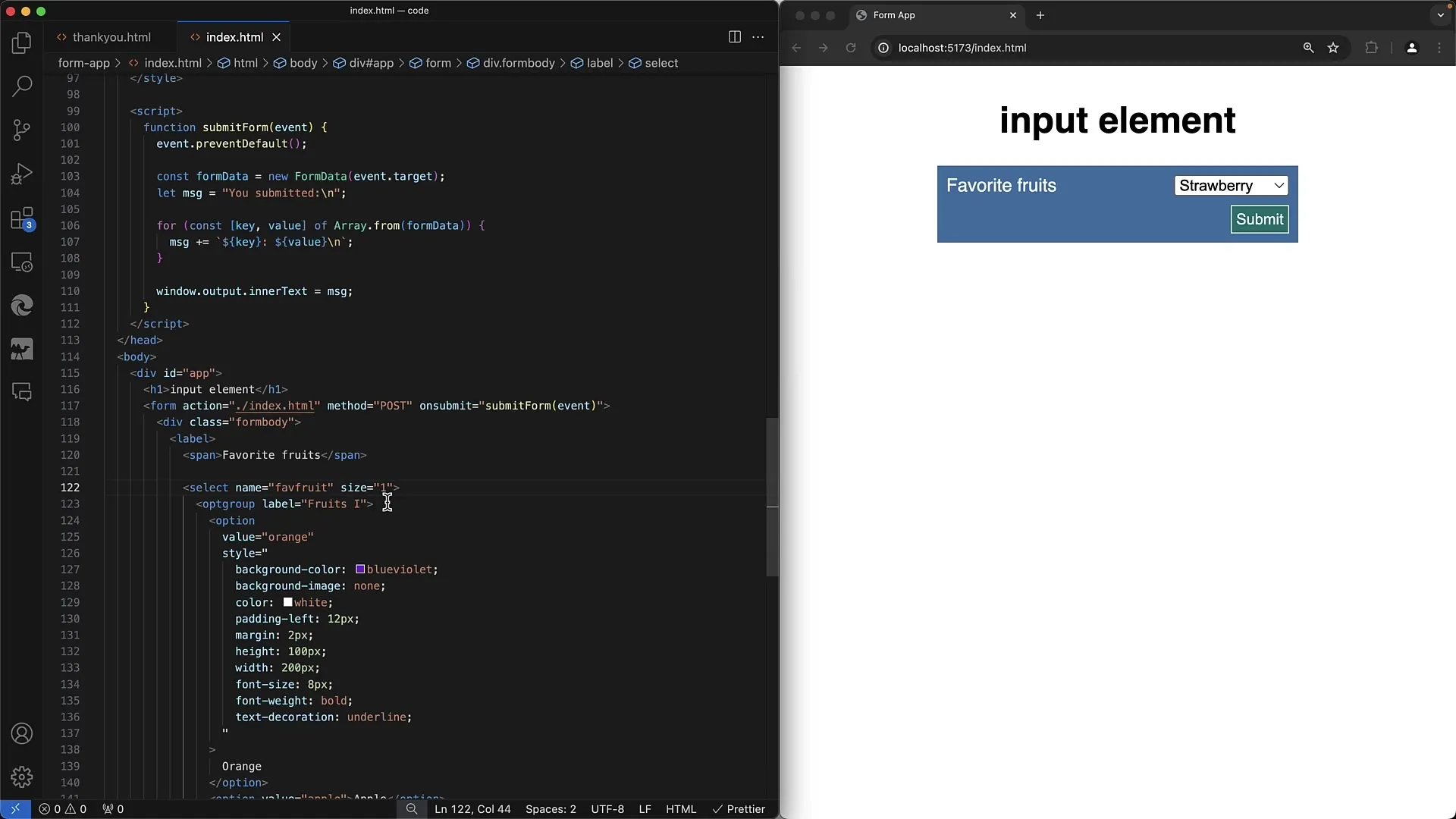
Teraz możesz dalej dostosować wygląd swoich grup. Na przykład możesz zmienić rozmiar czcionki lub wagę opcji tekstowych.
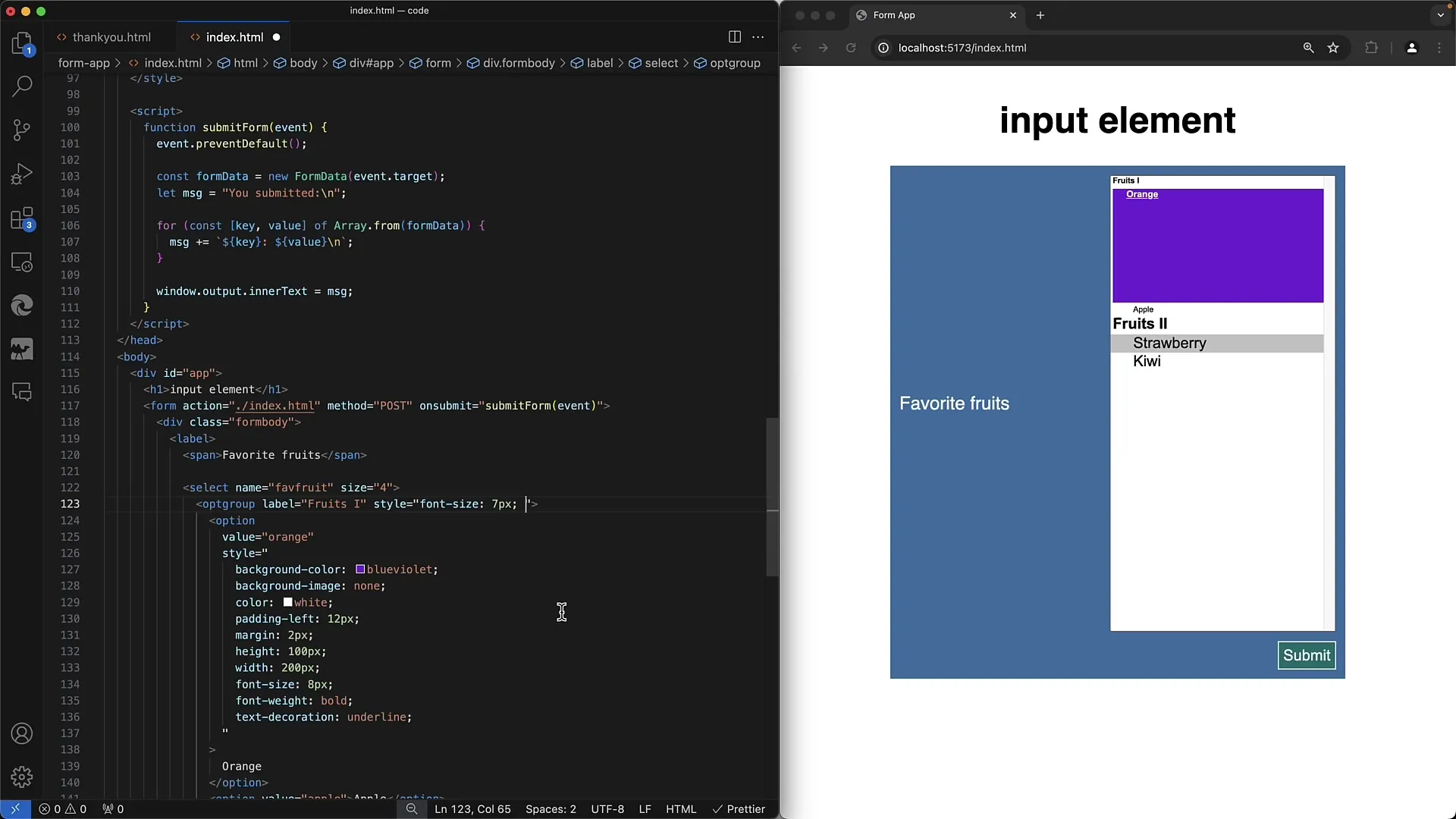
Aby zoptymalizować wygląd, możesz zastosować style CSS. Na przykład, ustawiając rozmiar czcionki na 24px, układ zmienia się odpowiednio, a wygląd jest wyróżniony pod względem kolorystycznym i rozmiarowym.
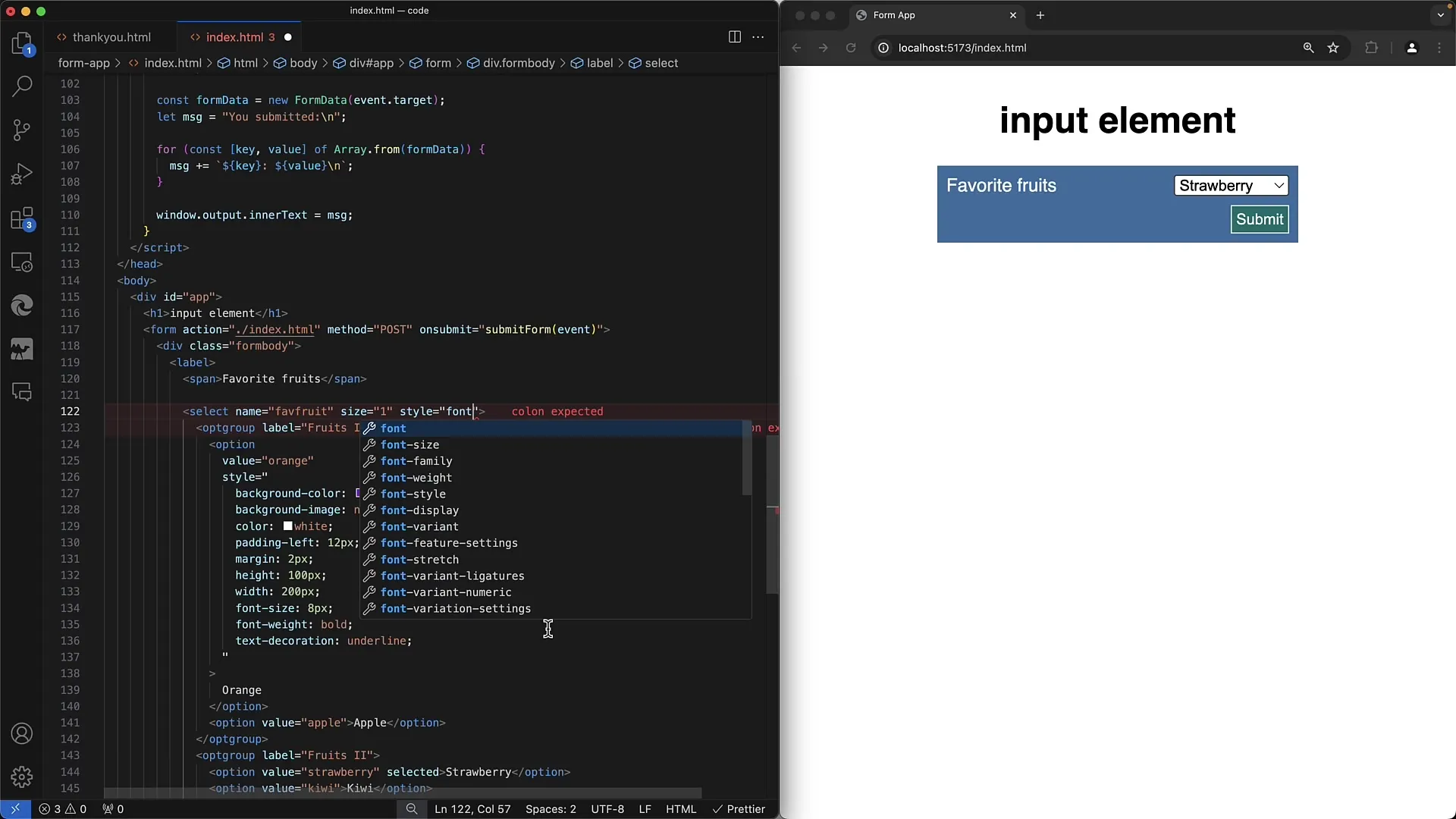
Ważne jest, aby wiedzieć, że nie można dostosować pojedynczych wartości opcji między grupami. Jeśli zmienisz rozmiar czcionki w jednej grupie, będzie to miało wpływ także na inne opcje w tej samej grupie.
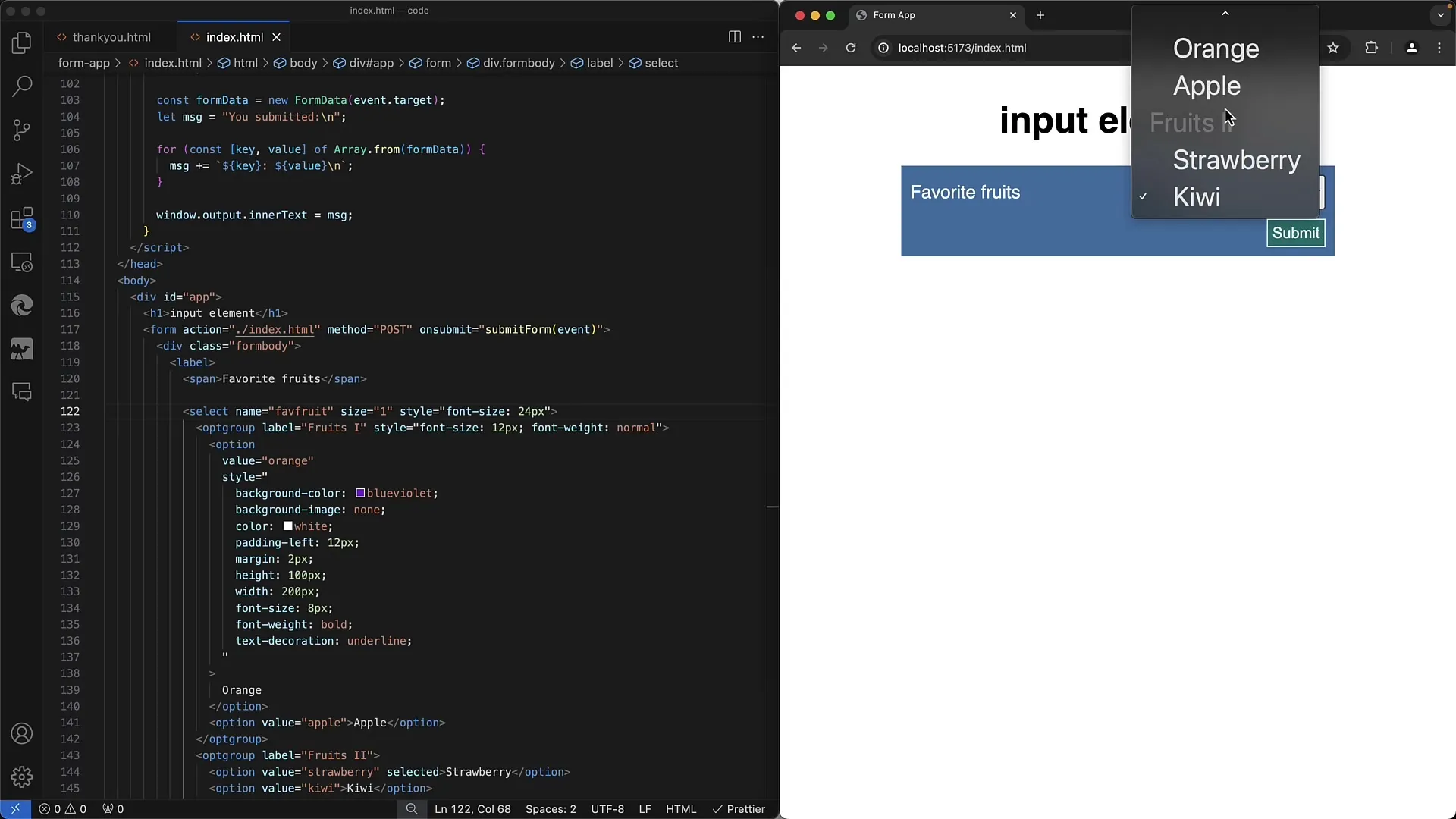
Jedną bardzo przydatną funkcją jest możliwość wielokrotnego wyboru. Dodając atrybut multiple, użytkownicy mogą zaznaczyć wiele opcji z różnych grup, trzymając wciśnięty przycisk myszy.
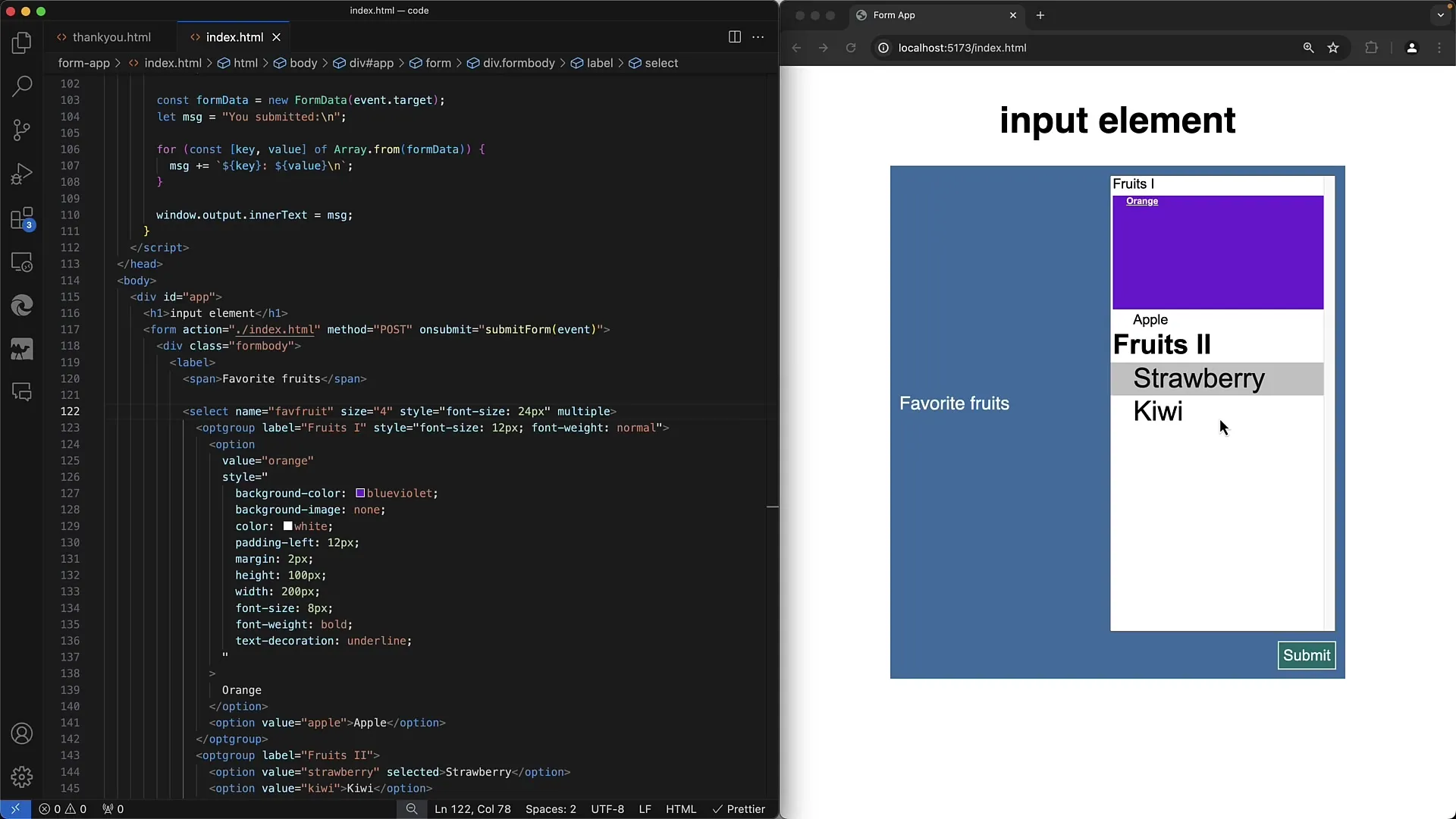
Teraz, kiedy wiesz, jak tworzyć grupy opcji w liście rozwijanej, możesz uczynić swoje formularze internetowe bardziej przyjaznymi dla użytkowników i intuicyjnymi.
Podsumowanie
W tym przewodniku nauczyłeś się, jak grupować opcje w menu rozwijanym. Określenie wartości atrybutów value oraz zastosowanie elementu <optgroup> do grupowania są kluczowe dla stworzenia optymalnego doświadczenia użytkownika. Eksperymentuj z podanymi przykładami i dostosuj je do własnych potrzeb.
Najczęściej zadawane pytania
Jaka jest rola atrybutu value w tagu -?Atrybut value określa przesyłaną wartość wyboru, która jest wykorzystywana po zatwierdzeniu formularza.
How can I preselect an option by default?Możesz użyć atrybutu selected w odpowiednim tagu, aby domyślnie zaznaczyć opcję wyboru.
Jak grupować opcje w liście wyboru?Aby grupować opcje, użyj tagu, aby utworzyć grupy opcji i oznacz je atrybutem label.
Czy mogę stosować style CSS do elementów -?Tak, możesz stosować style CSS do elementów wyboru, ale opcje stylizacji dla elementów są ograniczone.
Jak aktywować wielokrotny wybór w menu rozwijanym?Ustaw atrybut multiple w tagu, aby umożliwić użytkownikom zaznaczanie wielu opcji.


